Win11 게스트 계정을 잠금 해제하는 방법은 무엇입니까? Win11 Guest 계정이 비활성화되는 문제 분석
PHP 편집자 Xinyi가 Win11 Guest 계정이 비활성화되는 문제를 분석하고 솔루션을 제공할 것입니다. 최신 Windows 운영 체제인 Win11에는 많은 새로운 기능과 개선 사항이 도입되었지만 일부 사용자는 게스트 계정이 비활성화되는 문제가 발생할 수 있습니다. 이 기사에서는 이 문제의 원인을 심층적으로 분석하고 Win11 Guest 계정이 비활성화되는 문제를 쉽게 해결할 수 있는 효과적인 솔루션을 제공합니다. 일반 사용자이든 시스템 관리자이든 이 문서에서 유용한 정보와 팁을 얻을 수 있습니다. 한 번 보자!
Win11 게스트 계정 비활성화 문제 분석
1 먼저 당황하지 말고 마우스를 클릭하여 시작하세요.

2. 확인을 클릭하면 시스템 오른쪽 하단에 버튼이 몇 개 더 표시됩니다.

종료 후 다시 시작하는 몇 가지 요령이 있습니다. 그리드 아이콘이 나타나면 즉시 전원 버튼을 길게 눌러 강제 종료하세요. 3회 이상의 연속 작업이 필요합니다.

4. "자동 복구 준비 중" 메시지가 나타날 때까지 기다립니다. 이 인터페이스가 나타나면 컴퓨터를 종료할 수 없으며 자동으로 복구될 때까지 기다릴 수 없습니다.

5. 자동으로 복구할 수 없는 것이 정상이지만 이때는 고급 옵션을 선택하세요.
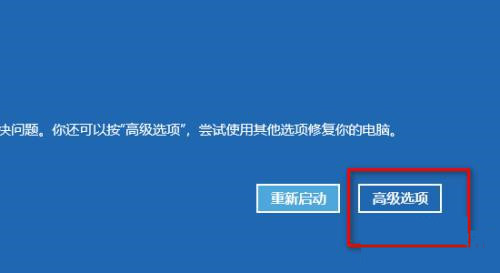
6. 문제 해결을 선택합니다.
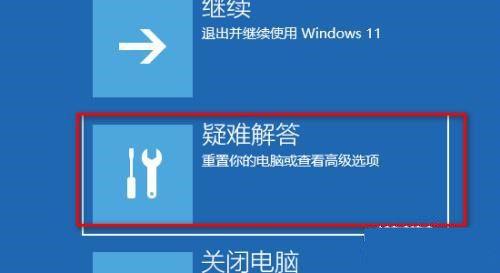
7. 문제 해결 도구에서 고급 옵션을 선택하세요.

8. 고급 옵션 인터페이스에는 6가지 옵션이 있습니다. 여기에서 주의를 기울여 시작 설정을 선택해야 합니다.

9. 시작 설정 인터페이스에 대해 걱정하지 말고 오른쪽 하단에서 다시 시작을 찾으세요.
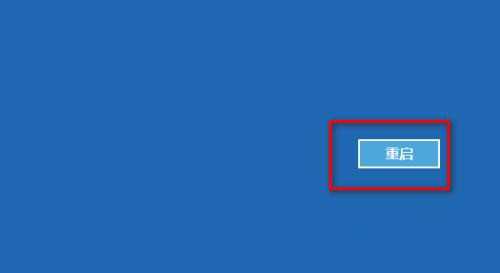
10. 다시 시작한 후 시작 인터페이스 설정에 주의해야 합니다. 안전 모드로 들어가려면 키보드에서 F4를 눌러야 합니다.
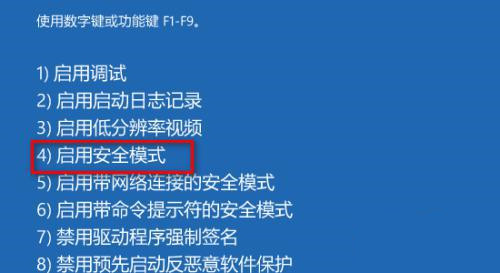
11. 안전 모드에 진입하고 바탕 화면에서 컴퓨터 아이콘을 찾아 마우스 오른쪽 버튼을 클릭한 후 관리를 선택하고 클릭하여 들어갑니다.

12. 컴퓨터 관리 인터페이스에서 로컬 사용자 및 그룹을 찾아 클릭하세요.

13. 오른쪽에서 찾아 마우스 오른쪽 버튼을 클릭하세요.

14. 빈 공간에 마우스 오른쪽 버튼을 클릭한 후 새 사용자를 선택하세요.

15. 여기서 사용자를 생성하고 비밀번호 설정 없이 바로 생성을 클릭하세요.

16. 생성 후 컴퓨터를 다시 시작하세요.

17. 다시 시작하면 바탕화면이 다시 정렬됩니다. 이는 정상적인 현상입니다.

18. 개인정보 선택 인터페이스에서 직접 수락을 클릭하세요.

19. 새 데스크탑에 들어가서 휴지통을 엽니다.
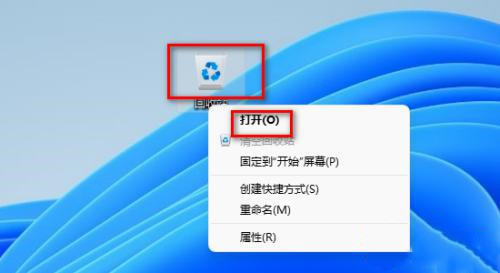
20. 휴지통 왼쪽에서 이 컴퓨터를 찾아 마우스 오른쪽 버튼으로 클릭하고 추가 옵션 표시를 선택하세요.

21. 더 많은 옵션이 있는 팝업 인터페이스에서 관리를 선택하세요.

22. 로컬 사용자 및 그룹을 찾아 클릭한 다음 사용자를 클릭합니다.
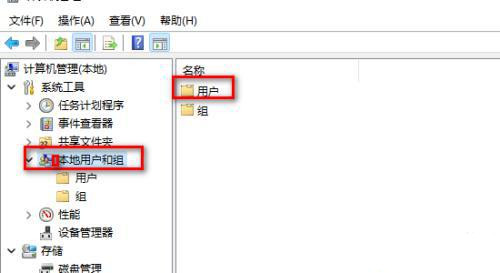
23. 이전에 사용한 사용자 이름을 찾아 두 번 클릭합니다. 예를 들어 여기서 사용한 사용자 이름은 관리자였습니다.

24. 선택한 사용자 이름 속성에서 "이 계정은 비활성화되었습니다" 앞의 확인란을 선택 취소하세요.

25. 방금 생성한 사용자를 찾은 후 마우스를 두 번 클릭하여 비활성화합니다. 예를 들어 방금 생성한 사용자는 123입니다.

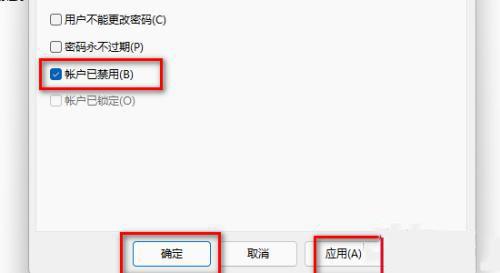
26. 컴퓨터를 다시 시작하면 자동으로 이전 사용자로 로그인됩니다.
위 내용은 Win11 게스트 계정을 잠금 해제하는 방법은 무엇입니까? Win11 Guest 계정이 비활성화되는 문제 분석의 상세 내용입니다. 자세한 내용은 PHP 중국어 웹사이트의 기타 관련 기사를 참조하세요!

핫 AI 도구

Undresser.AI Undress
사실적인 누드 사진을 만들기 위한 AI 기반 앱

AI Clothes Remover
사진에서 옷을 제거하는 온라인 AI 도구입니다.

Undress AI Tool
무료로 이미지를 벗다

Clothoff.io
AI 옷 제거제

AI Hentai Generator
AI Hentai를 무료로 생성하십시오.

인기 기사

뜨거운 도구

메모장++7.3.1
사용하기 쉬운 무료 코드 편집기

SublimeText3 중국어 버전
중국어 버전, 사용하기 매우 쉽습니다.

스튜디오 13.0.1 보내기
강력한 PHP 통합 개발 환경

드림위버 CS6
시각적 웹 개발 도구

SublimeText3 Mac 버전
신 수준의 코드 편집 소프트웨어(SublimeText3)

뜨거운 주제
 7533
7533
 15
15
 1379
1379
 52
52
 82
82
 11
11
 55
55
 19
19
 21
21
 86
86
 Windows 설정에서 Drive Health 경고를 수정하는 방법을 알아보십시오.
Mar 19, 2025 am 11:10 AM
Windows 설정에서 Drive Health 경고를 수정하는 방법을 알아보십시오.
Mar 19, 2025 am 11:10 AM
Windows 설정에서 Drive Health 경고는 무엇을 의미하며 디스크 경고를받을 때 어떻게해야합니까? 이 PHP.CN 튜토리얼을 읽고이 상황에 대처할 수있는 단계별 지침을 얻으십시오.
 레지스트리를 어떻게 편집합니까? (경고 :주의해서 사용하십시오!)
Mar 21, 2025 pm 07:46 PM
레지스트리를 어떻게 편집합니까? (경고 :주의해서 사용하십시오!)
Mar 21, 2025 pm 07:46 PM
기사는 Windows 레지스트리 편집, 예방 조치, 백업 방법 및 잘못된 편집의 잠재적 문제에 대해 설명합니다. 주요 이슈 : 부적절한 변화로 인한 시스템 불안정성 및 데이터 손실의 위험.
 Windows에서 서비스를 어떻게 관리합니까?
Mar 21, 2025 pm 07:52 PM
Windows에서 서비스를 어떻게 관리합니까?
Mar 21, 2025 pm 07:52 PM
기사는 시작, 중지, 서비스 재시작 및 안정성 모범 사례를 포함하여 시스템 건강을위한 Windows 서비스 관리에 대해 논의합니다.
 스팀 클라우드 오류를 수정하는 방법? 이 방법을 시도하십시오
Apr 04, 2025 am 01:51 AM
스팀 클라우드 오류를 수정하는 방법? 이 방법을 시도하십시오
Apr 04, 2025 am 01:51 AM
증기 구름 오류는 여러 가지 이유로 인해 발생할 수 있습니다. 게임을 원활하게 플레이하려면 게임을 시작하기 전에이 오류를 제거하기 위해 몇 가지 조치를 취해야합니다. Php.cn Software는이 게시물에서 가장 유용한 정보뿐만 아니라 몇 가지 최선의 방법을 소개합니다.
 Windows 메타 데이터 및 인터넷 서비스 문제 : 수정 방법은 무엇입니까?
Apr 02, 2025 pm 03:57 PM
Windows 메타 데이터 및 인터넷 서비스 문제 : 수정 방법은 무엇입니까?
Apr 02, 2025 pm 03:57 PM
"WMI (Windows Metadata and Internet Services)와의 연결을 설정할 수 없음"을 볼 수 있습니다. 이벤트 뷰어의 오류. Php.cn 의이 게시물은 Windows 메타 데이터 및 인터넷 서비스 문제를 제거하는 방법을 소개합니다.
 파일 유형의 기본 앱을 어떻게 변경합니까?
Mar 21, 2025 pm 07:48 PM
파일 유형의 기본 앱을 어떻게 변경합니까?
Mar 21, 2025 pm 07:48 PM
기사에서는 회복 및 대량 변경을 포함하여 Windows의 파일 유형에 대한 기본 앱 변경에 대해 설명합니다. 주요 이슈 : 내장 벌크 변경 옵션 없음.
 KB5035942 업데이트 문제 - 충돌 시스템을 해결하는 방법
Apr 02, 2025 pm 04:16 PM
KB5035942 업데이트 문제 - 충돌 시스템을 해결하는 방법
Apr 02, 2025 pm 04:16 PM
KB5035942 업데이트 문제 - 충돌 시스템은 일반적으로 사용자에게 발생합니다. 가려진 사람들은 충돌 시스템, 설치 또는 건전한 문제와 같은 문제에서 벗어날 수있는 방법을 찾기를 희망합니다. 이러한 상황을 목표로,이 게시물은 Php.cn Wil이 게시했습니다
 그룹 정책 편집기 (gpedit.msc)를 어떻게 사용합니까?
Mar 21, 2025 pm 07:48 PM
그룹 정책 편집기 (gpedit.msc)를 어떻게 사용합니까?
Mar 21, 2025 pm 07:48 PM
이 기사는 시스템 설정을 관리하기 위해 Windows에서 그룹 정책 편집기 (GPEDIT.MSC)를 사용하는 방법을 설명하고 일반적인 구성 및 문제 해결 방법을 강조합니다. gpedit.msc는 Windows 홈 에디션에서 사용할 수 없다고 제안합니다.




